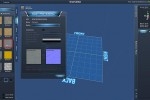游戏攻略
《星球探险家》空心球体制作方法
- 一瞬间 2014-03-10 互联网
1、首先做一个球体(我做的是60*60*60的),然后再Z对称

2、将版面调高2~3个格子

3、在对面做一个54*54*54的球体,这个球体不是随便就做上去的,它和版面的相切的点应该和60*60*60的球体和版面相切的点是在同一条直线上的。

4、选择54*54*54的球体

5、按下delete键,删除球体,这样60*60*60的空心球体就做出来了。

6、我将它分半了,大家看看里面,壳是很薄的!!!不过,里面就不是很光滑了了,像狗啃一样,不过这狗还啃得挺有规则的~~

7、另外我又做了一个40*40*40的球体,进行了切半,运用了教程4里面的羽化效果来挖了个空心,效果就是这样;

在40*40*40的球体里,壳比较厚,为什么?因为羽化的效果最大是20,我已经调为最大的了。所以,羽化的挖洞有它的软件限制,再大的圆也是只能有固定极限的羽化范围了~
8、对于之前有一位帖友还不是太懂,本教程的立体如何应用到实际中来,此次特别上图解析,这里的X.Y.Z轴右表有“-”和“+”号,这些是可以调节的,想要调到那里都可以的。所以自己的做的立体不是一成不变地占在版面的中央的~

9、图中出现了一写小小发光点,其实是网格的标示,是在Laser Grid的前面打勾的,突然发现“Laser”的发音是“镭射”,难怪呢~~原来镭射是这样来的。(之前小学一直搞不懂激光为什么叫镭射)

心得:对于一些小的圆弧体或者球,想要好一点的内部视觉的话,就用教程4的羽化方法;如果是追求材料的节约和外观的完美无损,追求轻松飘逸的话,就用教程5!!!同样是做空心圆,不同的方法有着不同的效果和特色,看你喜欢哪一种咯~~(ps:本教程只是做了个空心球体而已,这种方法也可以应用于其他的立体,例如矩体,柱体、斜体...只要能够灵活运用就行了!!!!)
后感:为什么这个制图软件没有一个“圆滑”状态切换的按钮呢?有这种按钮的话,删除了之后,所有的不平整画面都会被软件进行处理变得圆滑,那个时候就完美了,哎~~现在一删除了就这个立体所利用的空间格子全部搞掉,没有一丝丝的怜悯。
还真的是“光滑的外表,粗糙的内心啊”